2023-07-12 266
win10无边框窗口模式设置教程:
可以看到在默认情况下,文件夹窗口是有边框的。

这时我们可以右键点击此电脑图标,选择属性的菜单。
然后再打开的窗口,点击高级系统设置的菜单项。
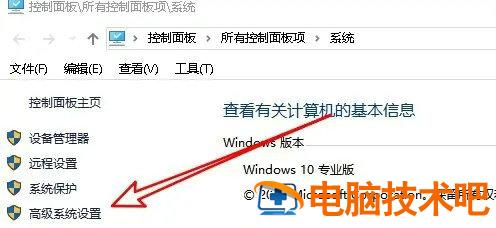
接到的打开页面,点击设置的图标。
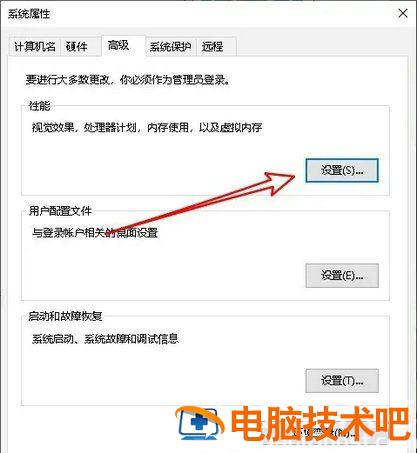
在打开的页面找到在窗口中显示阴影的选项。
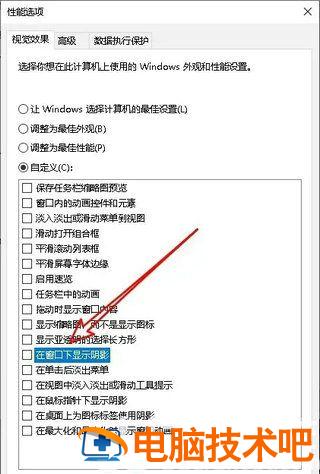
点击勾选该选项前的复选框就可以了。
以上就是win10无边框窗口模式怎么设置 win10无边框窗口模式设置教程的内容了。
原文链接:https://000nw.com/16207.html
=========================================
https://000nw.com/ 为 “电脑技术吧” 唯一官方服务平台,请勿相信其他任何渠道。
系统教程 2023-07-23
电脑技术 2023-07-23
应用技巧 2023-07-23
系统教程 2023-07-23
系统教程 2023-07-23
软件办公 2023-07-11
软件办公 2023-07-11
软件办公 2023-07-12
软件办公 2023-07-12
软件办公 2023-07-12
扫码二维码
获取最新动态
